mac和win7虚拟机互相访问,可以ping通
win7虚拟机可以上网
方法:
虚拟机需要两块网卡(默认是一块),一块通过NAT上网,一块通过Hostonly与MAC宿主机通信。
1.添加一块网卡
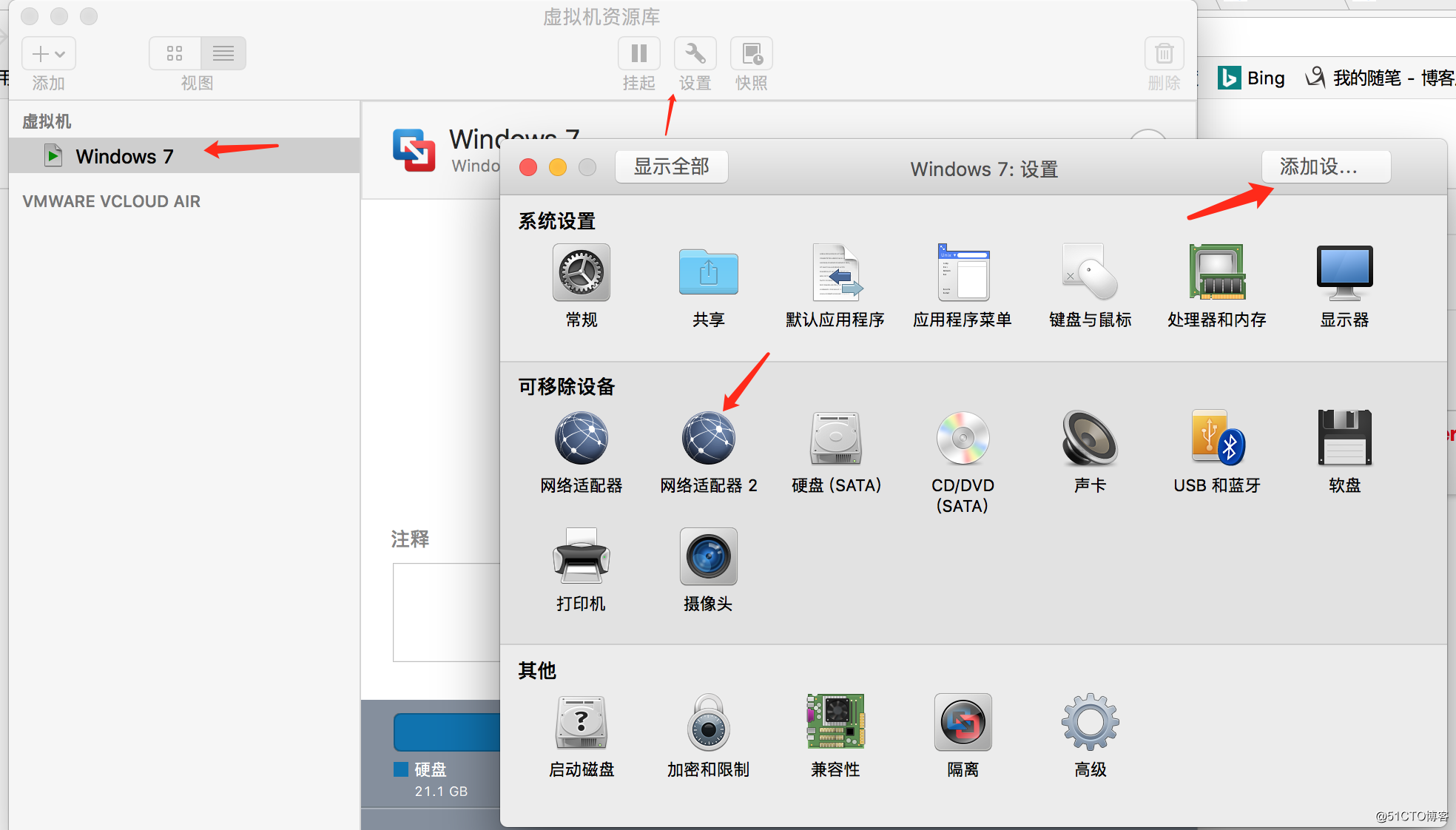 2,配置NAT
2,配置NAT
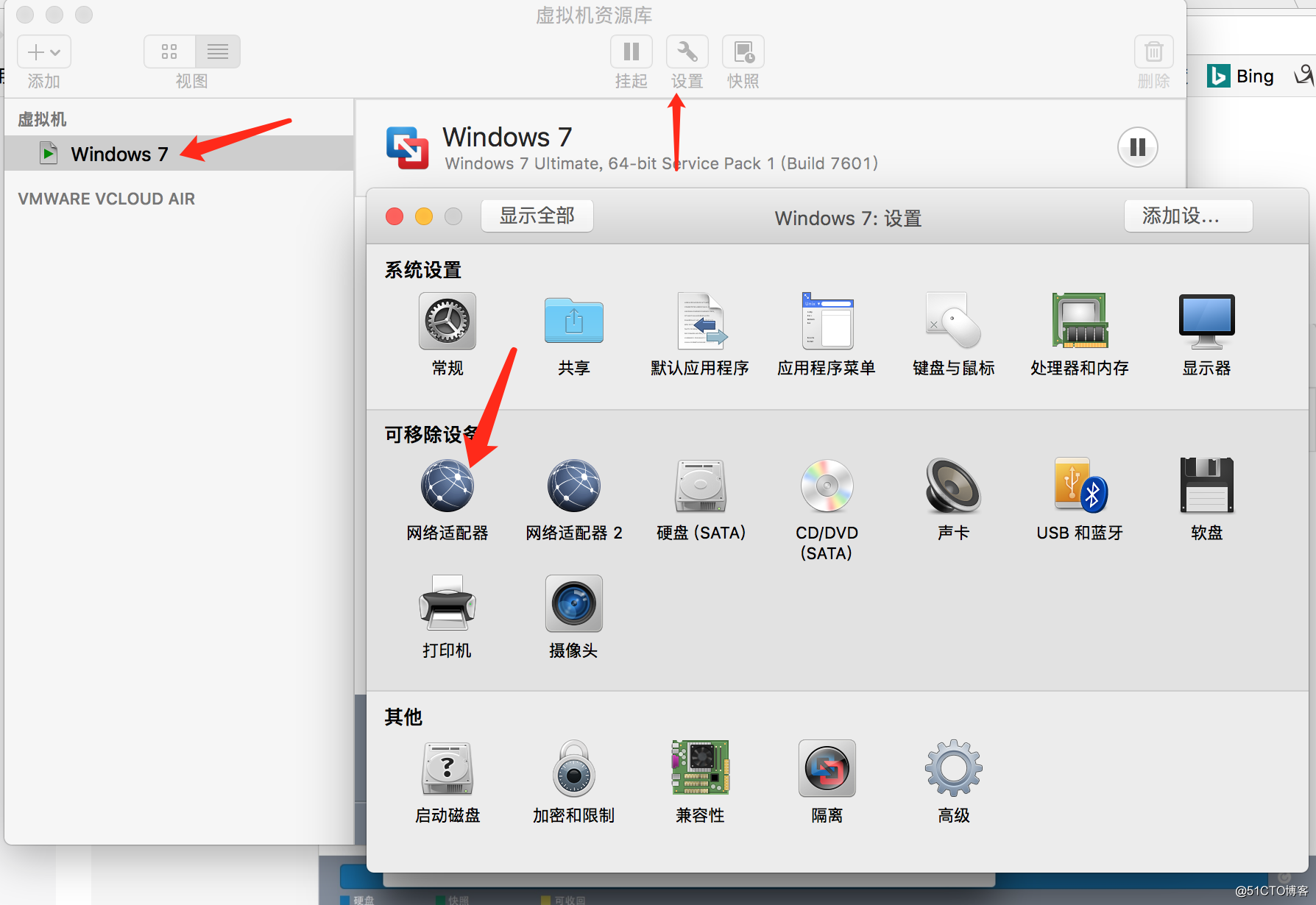 然后
然后
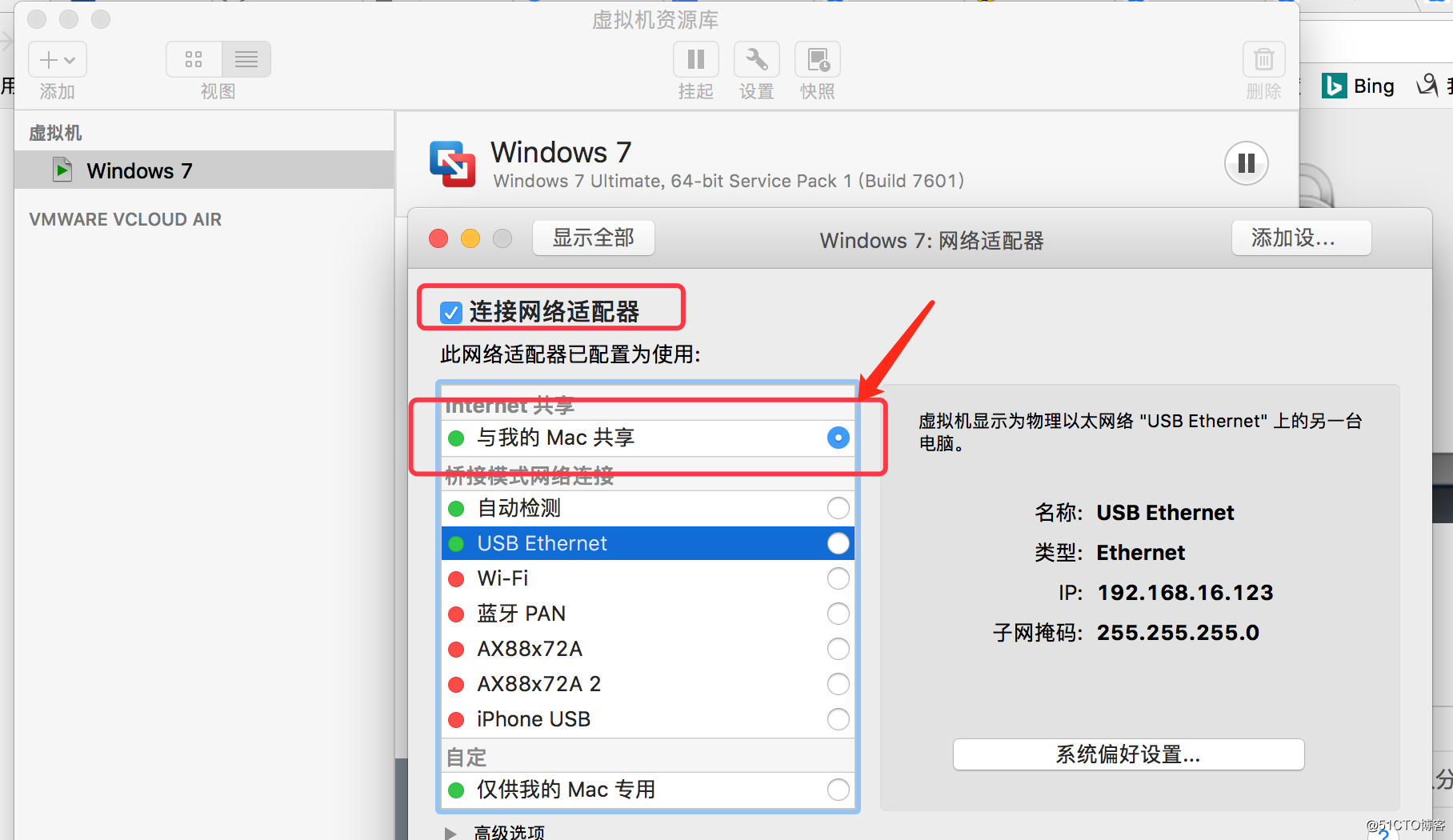 3,配置hostnoly
3,配置hostnoly
首先,在虚拟机设置里配置第二块网卡连接hostonly,如图:
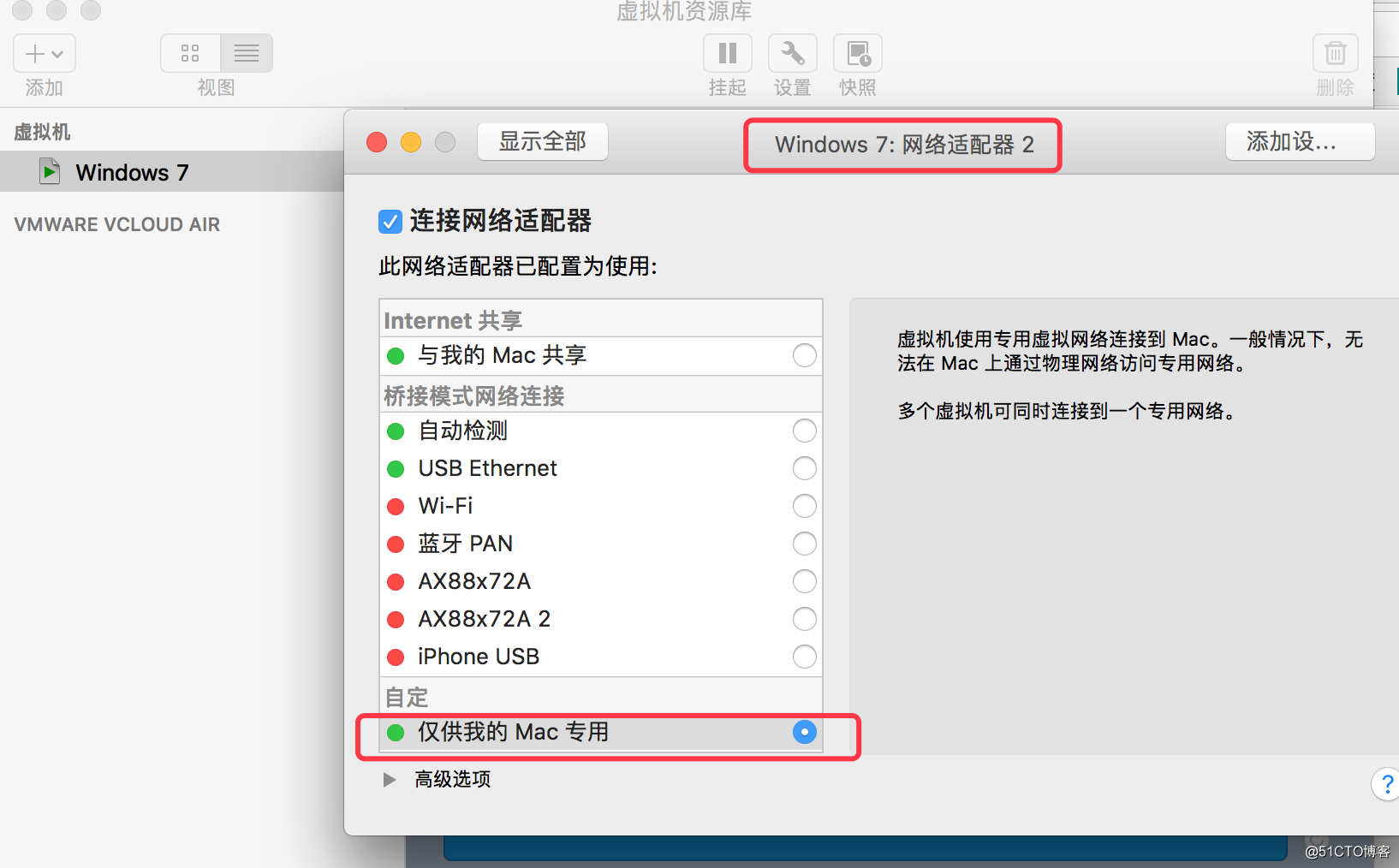 然后,修改配置文件,关闭hostonly网络的DHCP,使用固定IP,便于与虚拟机的连接:
然后,修改配置文件,关闭hostonly网络的DHCP,使用固定IP,便于与虚拟机的连接:
sudo vi /Library/Preferences/VMware\ Fusion/networking VERSION=1,0 answer VNET_1_DHCP no #关闭dhcp answer VNET_1_DHCP_CFG_HASH 9503E18413CDE50A84F0D124C42535C62DF8193B answer VNET_1_HOSTONLY_NETMASK 255.255.255.0 #hostonly网络子网掩码 answer VNET_1_HOSTONLY_SUBNET 10.10.20.0 #hostonly网络地址,配置虚拟机win7的ip地址在这个段即可。 answer VNET_1_VIRTUAL_ADAPTER yes answer VNET_1_VIRTUAL_ADAPTER_ADDR 10.10.20.100 #宿主机的IP地址(默认是10.10.20.1),我们的需求就是虚拟机win7的ip地址可以和这个地址互ping
我的配置文件如下:
VERSION=1,0 answer VNET_1_DHCP no answer VNET_1_DHCP_CFG_HASH CF4750C74A3A405EAF29D066784B85BCC9048FDF answer VNET_1_HOSTONLY_NETMASK 255.255.255.0 answer VNET_1_HOSTONLY_SUBNET 10.10.20.0 answer VNET_1_VIRTUAL_ADAPTER yes answer VNET_1_VIRTUAL_ADAPTER_ADDR 10.10.20.100 answer VNET_8_DHCP yes answer VNET_8_DHCP_CFG_HASH 826B24D0DFFA3F55597502CC65FE2E6A413FED11 answer VNET_8_HOSTONLY_NETMASK 255.255.255.0 answer VNET_8_HOSTONLY_SUBNET 192.168.248.0 answer VNET_8_NAT yes answer VNET_8_VIRTUAL_ADAPTER yes
保存退出,退出vmware fusion,重新打开vmware fusion,使用ifconfig查看,会发现mac多了上面配置文件定义的vmnet1和vmnet8,如下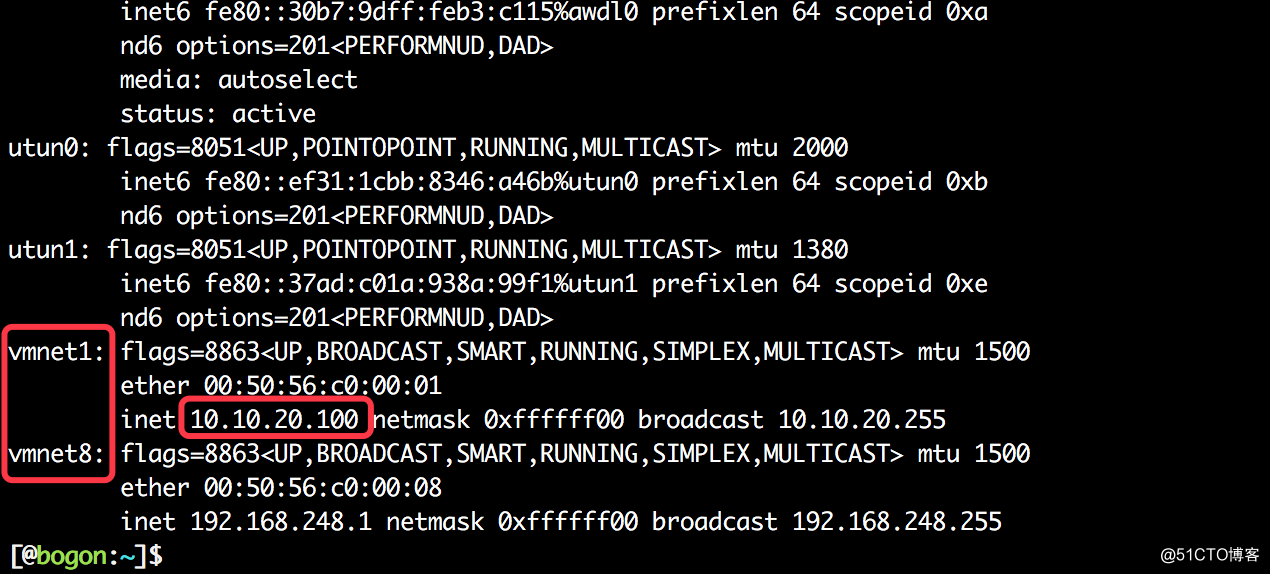
4,配置虚拟机的IP地址。
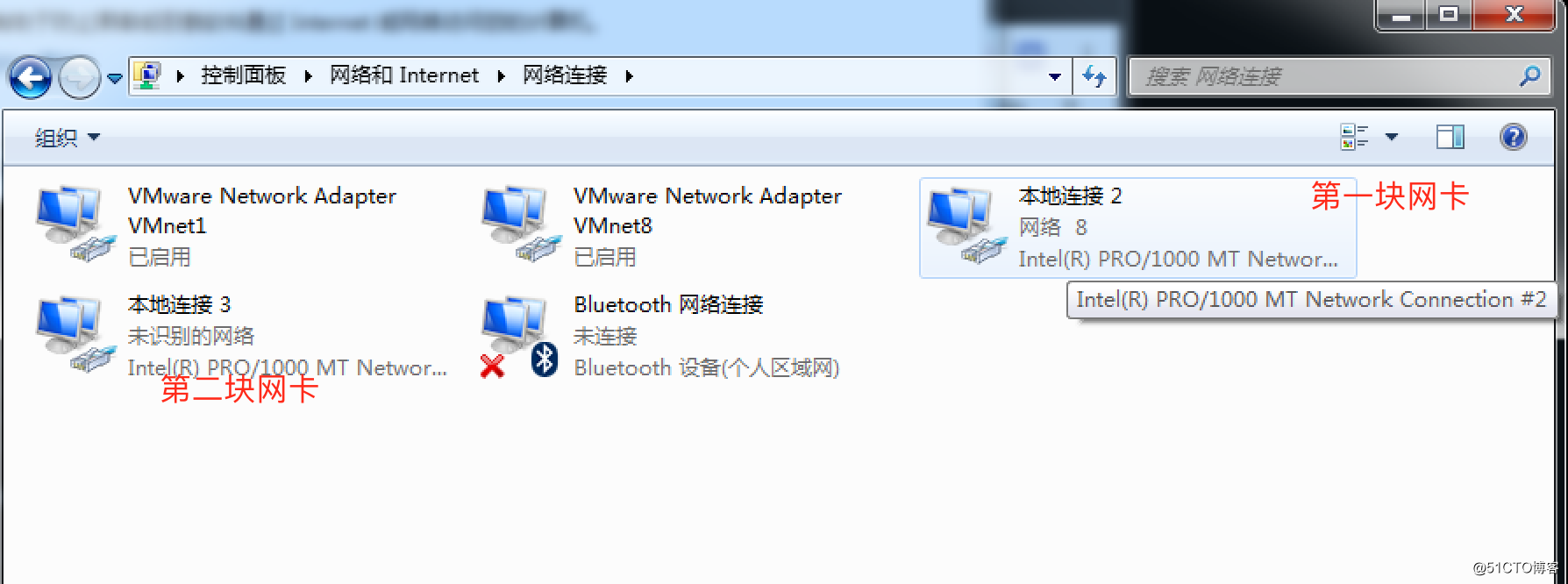
第一块的配置(自动获取即可)
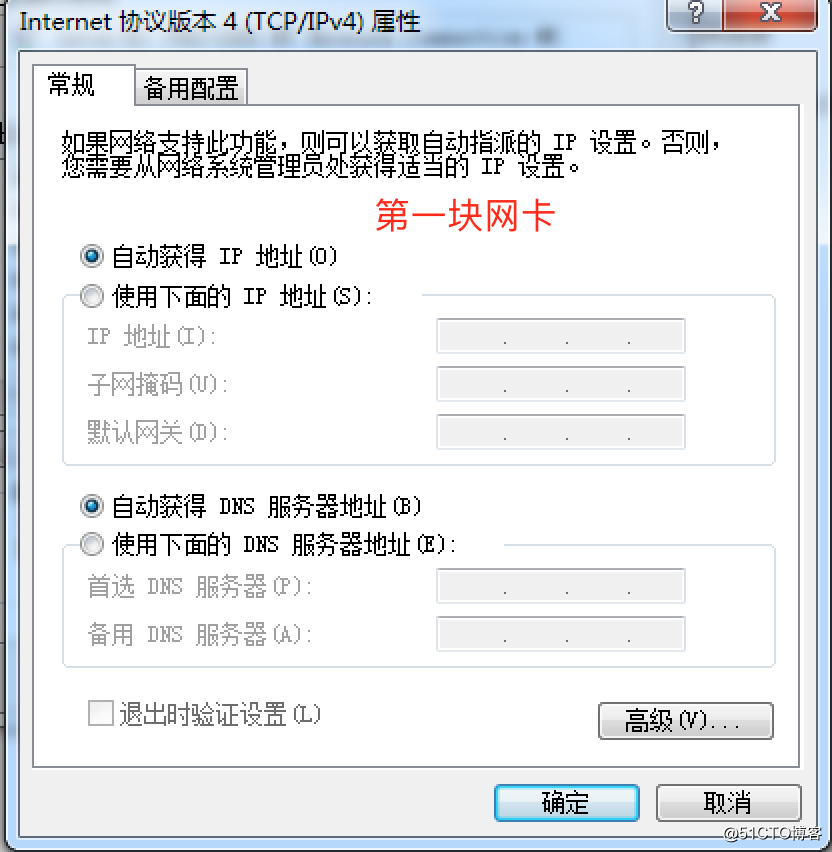
第二块的配置
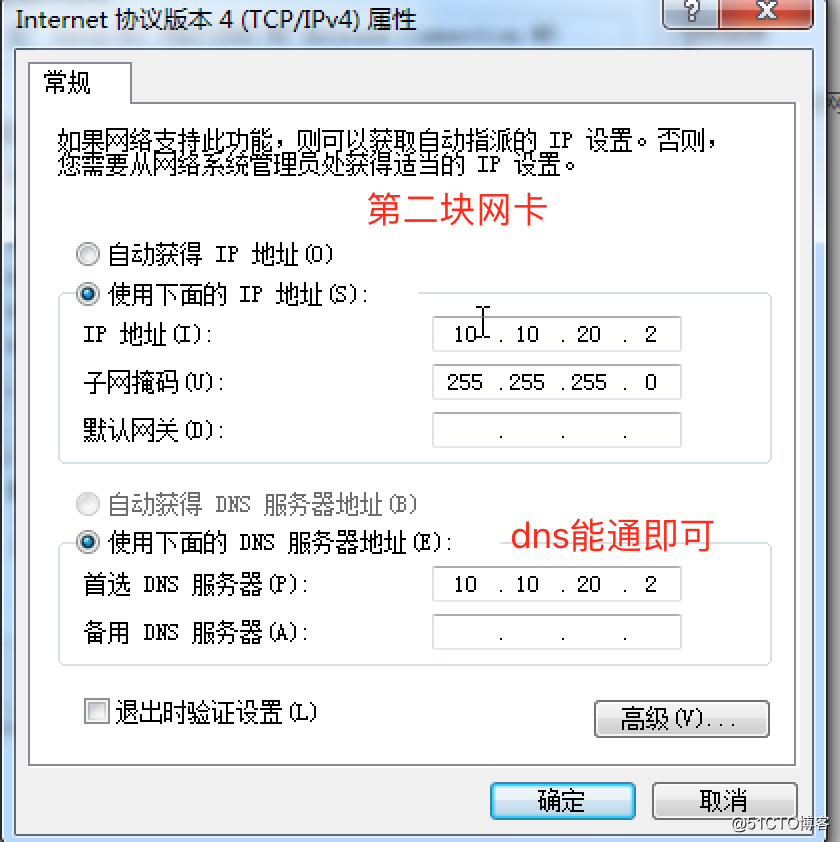
win7上ipconfig检查
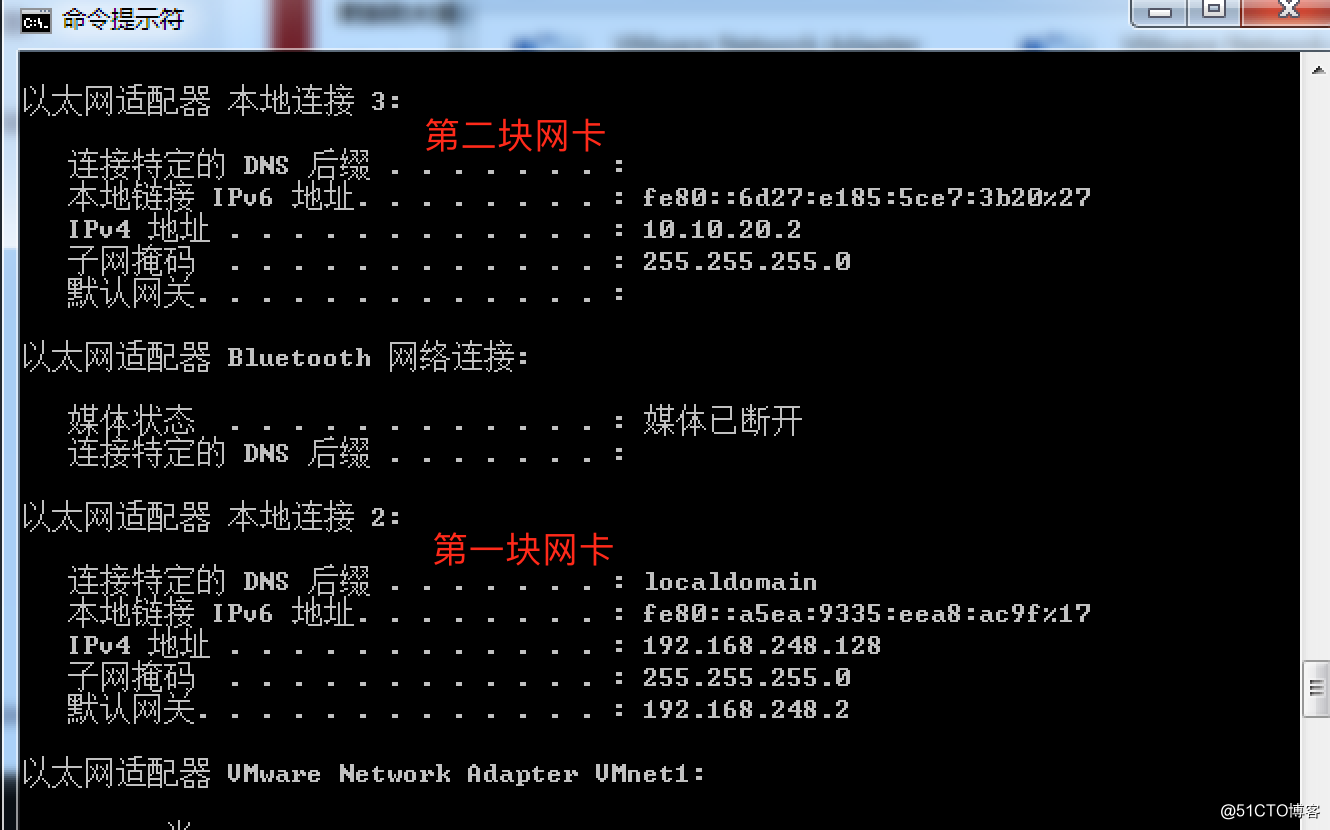
测试
win7 ping mac上的hostonly的ip是通的

但是反过来在mac上ping win7的hostonly ip:10.10.20.2是不通的!!!!!!!!!!!!
原因,windows开启了防火墙!!!!
!!!!!1关闭防火墙!!!!!!!
MAC VMWare Fusion配置mac和win7虚拟机互相访问 原文地址:http://blog.51cto.com/tenderrain/2090644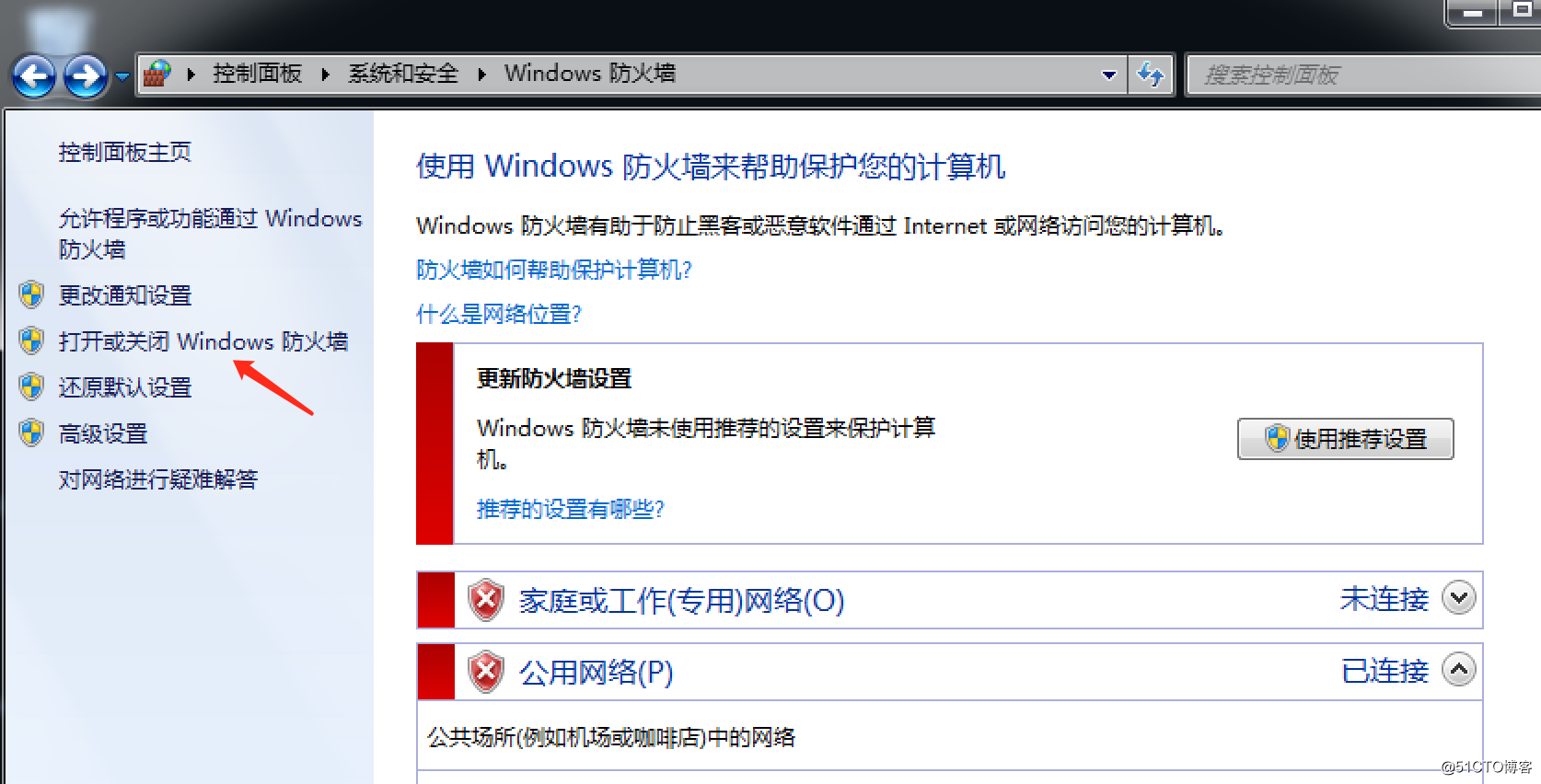 然后从mac上ping win7的ip就可以通了,坑爹
然后从mac上ping win7的ip就可以通了,坑爹